Situatie
Situatie:
In timpul utilizarii unei statii pe care ruleaza O.S. Windows 10
la un anumit interval apare BSOD. Pentru identificarea cauzei vom folosi
BlueScreenView de la Nirsoft dupa ce vom face o modificare intr-una din
setarile sistemului de operare dupa cum urmeaza.
Solutie
Se acceseaza “Control panel-System-Advanced system settings”, in tab”Advanced” avem “Startup and Recovery”
respectiv “Settings” pe care dam click.
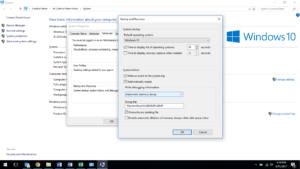
Default in Windows 10 “Write debugging information” este setat ca “Automatic memory dump” si il vom seta
ca “Small memory dump” pentru o identificare cat mai exacta a cauzei BSOD.

Dupa modificarea efectuata se da restart la statia de lucru iar in momentul aparitiei
unei noi erori BSOD, ajutati de BlueScreenView vom putea identifica
mai exact cauza/le aparitiei BSOD, respectiv solutionarea acesteia.

Leave A Comment?